Windows包括一个磁盘清洁实用程序,有助于从临时和不必要的文件中释放计算机。在本教程中,我们将向您展示7种在Windows 10中打开磁盘清理的方法。
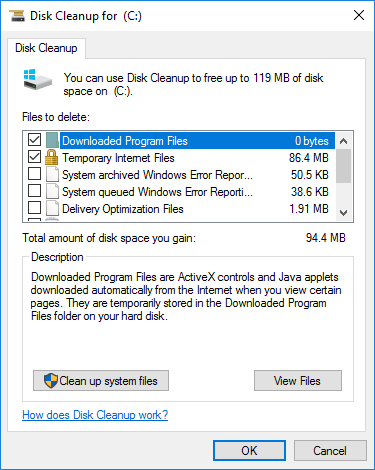
方法1:从运行中打开Windows 10中的磁盘清理
按Windows键 + R打开运行框。类型清洁然后按Enter。这应该是在Windows 10、8和7中打开磁盘清理实用程序的最快方法。
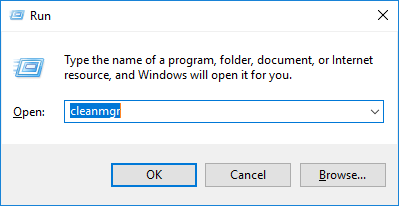
方法2:使用Cortana搜索在Windows 10中打开磁盘清理
只需单击Windows 10任务栏中的Cortana搜索图标,然后键入磁盘清理。单击列表顶部出现的磁盘清理快捷方式。
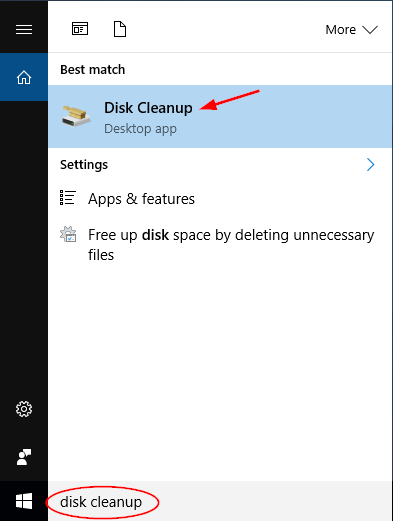
方法3:从控制面板中打开Windows 10中的磁盘清理
在Windows 10中的大图标中打开控制面板。单击行政工具。
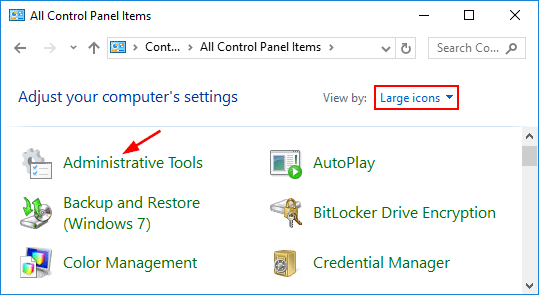
然后,您可以看到磁盘清理快捷方式。
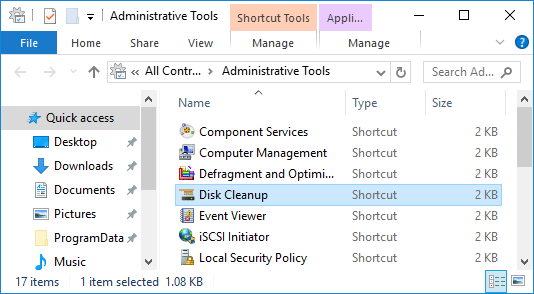
方法4:从命令提示符中打开Windows 10中的磁盘清理
在Windows 10中打开命令提示符。在命令提示符下,键入清洁然后按Enter启动磁盘清理。
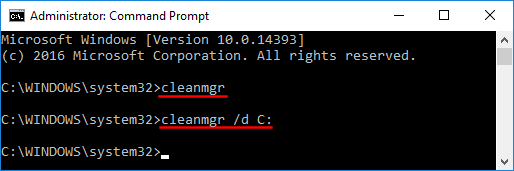
建议阅读:如何在Windows 10/7 PC上打开/访问磁盘清理
默认情况下,清洁命令只能清洁系统驱动器。如果要为其他分区运行磁盘清理,请输入:cleanmgr.exe /d D:
注意:替换D:通过要清理的驱动器。
方法5:从驱动器属性中打开Windows 10中的磁盘清理
在Windows 10中打开文件资源管理器。要重新启动硬盘空间的驱动器(或分区)上的右键单击,请选择特性从下拉菜单中。
打开“驱动器属性”对话框时,请单击一般的选项卡。从那里您可以单击磁盘清理按钮以释放驱动器上的空间。
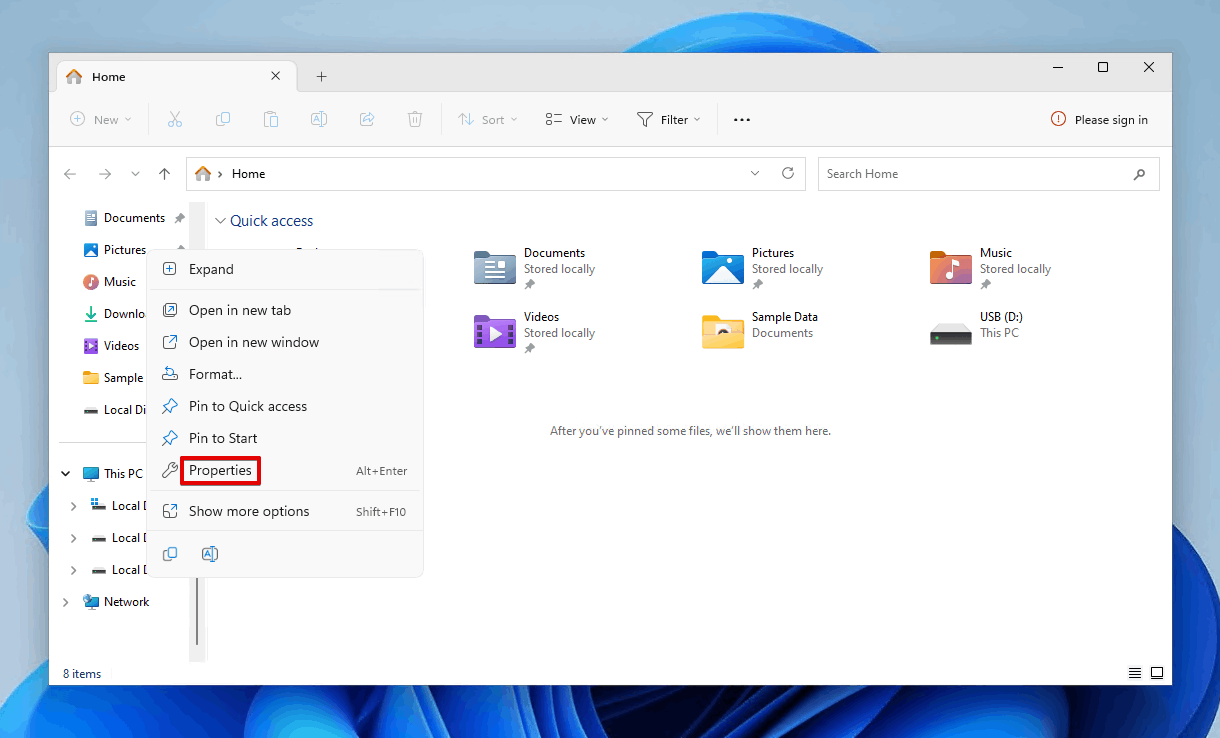
方法6:使用文件搜索打开Windows 10中的磁盘清理
打开文件资源管理器,然后浏览到Windows分区的根目录。类型清洁在窗口顶部的搜索框中。

从搜索结果中双击Cleanmgr.exe程序。
方法7:从PowerShell打开Windows 10中的磁盘清理
打开Windows 10中的PowerShell。清洁然后按Enter。
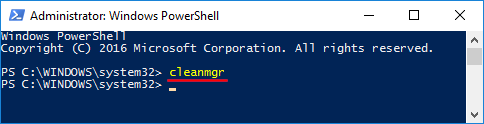
就是这样!
